Travailler sur un PC ne peut pas être fluide à tout moment, surtout lorsque vous rencontrez des erreurs aléatoires. Cela peut être plus frustrant lorsque vous essayez d'ouvrir une application ou un programme et qu'un message de compte d'utilisateur dit: "Cette application a été cadencée pour votre protection“.
Cela dit en outre que «Un administrateur vous a empêché d'exécuter cette application. Pour plus d'informations, contactez l'administrateur“. Et, vous restez désemparé. Tout ce que vous pouvez faire est d'appuyer sur le Fermer bouton pour quitter la notification. Mais la bonne nouvelle est que cette erreur peut être corrigée et que vous avez toujours de bons espoirs d'exécuter l'application. Voyons comment.
Solution: utiliser l'éditeur de registre
Étape 1: appuie sur le Touche Windows + R ensemble sur votre clavier pour ouvrir la boîte Exécuter. Taper regedit dans le champ de recherche et appuyez sur Entrer.

Étape 2: Dans le Éditeur de registre fenêtre, accédez au chemin ci-dessous :
HKEY_LOCAL_MACHINE\SOFTWARE\Microsoft\Windows\CurrentVersion\Policies\System
Sur le côté droit du volet, recherchez et sélectionnez ActiverLUA.
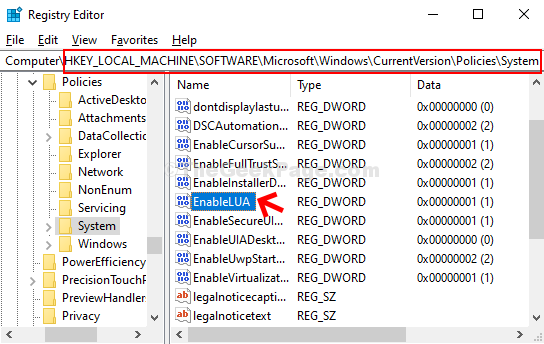
Étape 3: Double-cliquez sur ActiverLUA pour ouvrir le Modifier la valeur DWORD (32 bits) la fenêtre. Maintenant, changez le Données de valeur de 1 à 0 et frappe d'accord.
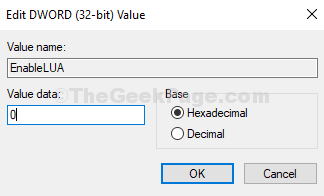
Maintenant, redémarrez votre ordinateur et le contrôle de compte d'utilisateur sera activé. Maintenant, essayez d'ouvrir l'application et elle devrait s'ouvrir sans aucun problème.


